Atkuriuokite informaciją po „Flash Drives“, skyriaus, kietojo disko. [RS skaidinio atkūrimas]
![Atkuriuokite informaciją po „Flash Drives“, skyriaus, kietojo disko. [RS skaidinio atkūrimas]](https://remontcompa.com/storage/img/files/Без-имени-2_7.jpg)
- 906
- 10
- Charles Schamberger PhD
Turinys
- Iš kurių įrenginių galite atkurti failus?
- Duomenų atkūrimo procesas
- Afterword
- Duomenų atkūrimo procesas
Sveiki, mieli draugai! Šiandien parašysiu apie duomenų atkūrimą suformavus informacijos nešiklius, apie RS skaidinių atkūrimo programą, parodysiu ir pasakysiu, kaip išsaugoti svarbius duomenis. Aš jau parašiau tokius etapus, tačiau šiandien nusprendžiau pakalbėti apie kitą programą, kuri puikiai tikrina informacijos atkūrimą.

Mes visi naudojame „Flash“ diskus, išorinius HDD, standžiuosius diskus yra įdiegti į mūsų kompiuterius arba SSD diskus. Mes pasitikime šiais prietaisais vertinga informacija mums. Svarbūs dokumentai, namų forma, nuotraukos - tai nesvarbu, tačiau mes nenorime prarasti šios informacijos.
Bet tai atsitinka kitaip, „Flash Drive“ buvo pakliuvom ir turėjo jį suformatuoti. Žinote, jūs prijungiate „Flash Drive“, o „Windows“ rašo: „Prieš naudodamiesi įrenginiu, jums reikia jį suformatuoti“ ir svarbius dokumentus, skirtus darbui „Flash“ diske. Arba kietąjį diską ant kompiuterio apibarstyto. Net paprasti, banalūs failų ištrinimas per krepšį arba „Shift+Del“. Kiek kartų apgailestavau, kad turiu įprotį viską ištrinti per „Shift+del :)“.
Visais šiais atvejais yra tik viena problema - jie prarado svarbią informaciją. Ir tai greitai reikia kažkaip atkurti. Yra daugybė būdų, programų, galite nuvykti į specialų paslaugų centrą (tačiau jūs turite mokėti gerai). Noriu parodyti jums RS skaidinių atkūrimo programą.
Kodėl būtent ši programa? Jame yra trys pagrindinės savybės:
- Failų apibrėžimo ir atkūrimo tikslumas
- Greitis
- Paprasta sąsaja, kurioje sunku susipainioti.
Iš kurių įrenginių galite atkurti failus?
Taip beveik visi. Na, kai „Flash“ diskai yra aiškūs, suformatuoti (ar kitos gedimai), prijungta ir atkurta informacija, naudojant išorinius HDD tą pačią istoriją. Bet su standžiaisiais diskais, kuriuos reikia visiškai atkurti (ne skyrius), šiek tiek sudėtingesnis. Kaip galimybę galite prijungti kietąjį diską prie darbinio kompiuterio ir paleisti atkūrimą. Svarbiausia yra tai, kad kietąjį diską nustato kompiuteris.
Atsisiųskite RS skaidinių atkūrimą iš oficialios svetainės -http: // atkūrimo -software.ru/atsisiuntimai. Sekite nuorodą ir spustelėkite mygtuką parsisiųsti.
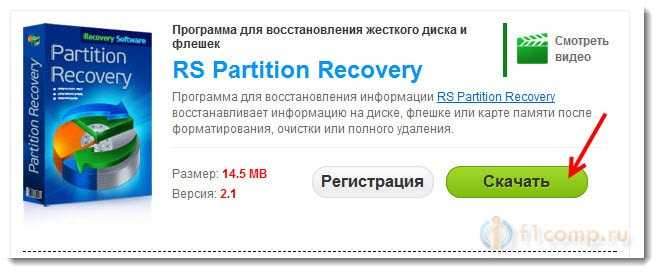
Išsaugokite diegimo failą kompiuteryje ir po to, kai jis bus visiškai įkeltas, pradėkite jį pradėti diegti. Aš neapibūdinsiu paties diegimo proceso. Viskas ten paprasta, turite keletą kartų paspausti mygtuką.
Programa mokama, tačiau tai suprantama. Panašios programos greičiausiai nebus nemokamos. Čia galite pamatyti kainą ir nusipirkti programą - http: // atkūrimo -software.ru/pirkti.
Duomenų atkūrimo procesas
Norėdami parodyti jums RS skaidinių atkūrimo programą, aš paėmiau savo USB „Flash Drive“ ir iš jos pašalinau keletą aplankų, dabar bandysime juos atkurti.
Taigi mes pradedame programą ir pasirenkame įrenginį kairėje arba skyrių, iš kurio norite atkurti failus. Pavyzdžiui, aš pasirinkau savo „flash“ diską.
Atidaromas naujas langas, kuriame patariu išvykti Visiška analizė (padidina failų paieškos kokybę) ir visi po juo esantys taškai. Greitai nuskaitymas Tai bus prieinama, kai pasirinksite vietinį skyrių.
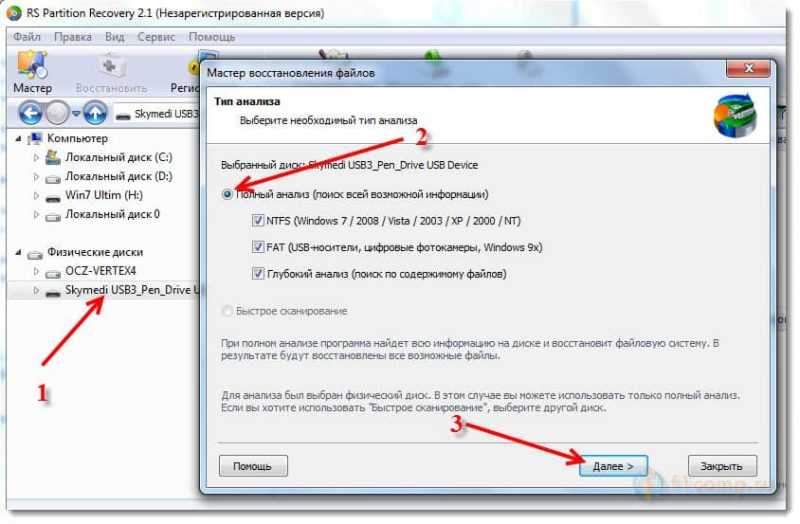
Spustelėkite „Kitas.
Galbūt bijote, kad ši programa sugadins kitus disko failus. Bet taip neatsitiks, programa skirta tik perskaityti informaciją.
Laukiame, kol programa ieškos failų. Aš turiu „Flash Drive“ 16 GB, paieška truko maždaug 4 minutės ir rasta 6151 failas. Puiku!
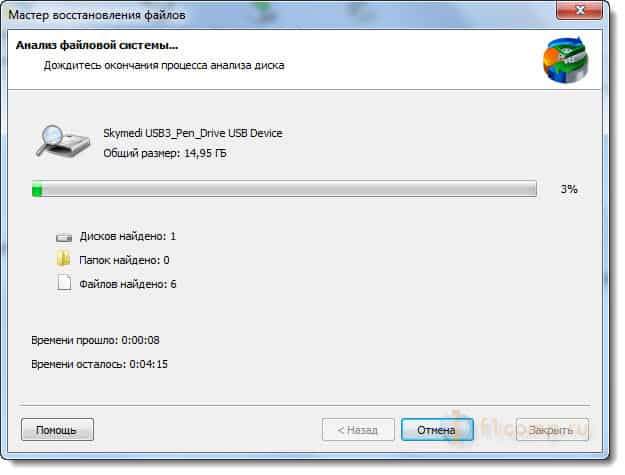
Kai paieška baigsis, paspauskite paruoštą mygtuką.
Iškart, pagrindiniame lange, matome atkurtą mūsų „flash“ disko struktūrą. Taip, taip, programa taupo aplankų struktūrą, jūs ne tik gausite failų sąrašą.
Failai, kurie buvo ištrinti ir paruošti atkūrimui, yra pažymėti Raudonuoju kryžiumi. Ištryniau žaidimo aplanką, ir jis buvo visiškai pasirengęs atkurti. Aš taip pat ištryniau vaizdo įrašo aplanką. Aš atidariau šį aplanką laidininke ir netgi paleidau nuotolinio vaizdo įrašo pašalinimą :).
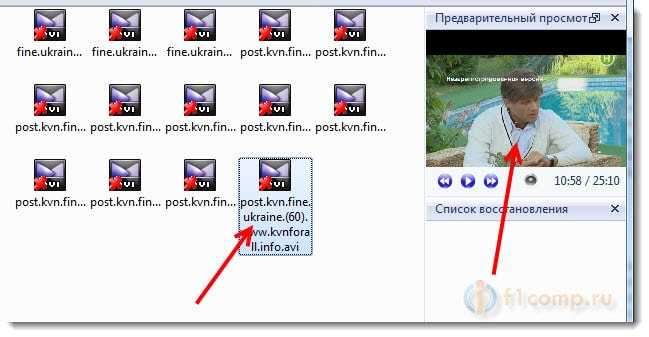
Pasirinkite aplankus arba failus, kuriuos norite išsaugoti, ir spustelėkite mygtuką Restauravimas.

Atidaromas langas, kuriame galite pasirinkti būdą, kaip išsaugoti mūsų failus. Galite sutaupyti kietajame diske, rašyti į diską (CD/DVD), iškrauti jį FTP arba sukurti .ISO vaizdas. Pasirinkite dešinę ir spustelėkite Toliau.
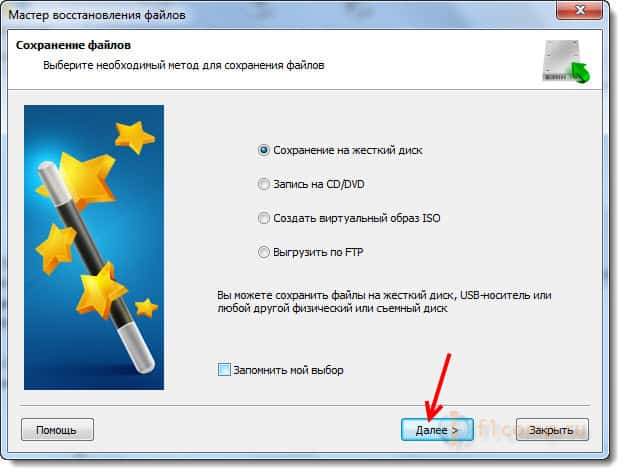
Aš nerekomenduoju išsaugoti failų tame skyriuje arba diską, iš kurio juos atkūrėte!
Kadangi išsaugojau duomenis iš „Flash Drive“, nusprendžiau juos išsaugoti kompiuterio kietajame diske. Spustelėkite Toliau.
Nurodykite atkūrimo kelią ir spustelėkite mygtuką Atkurti.
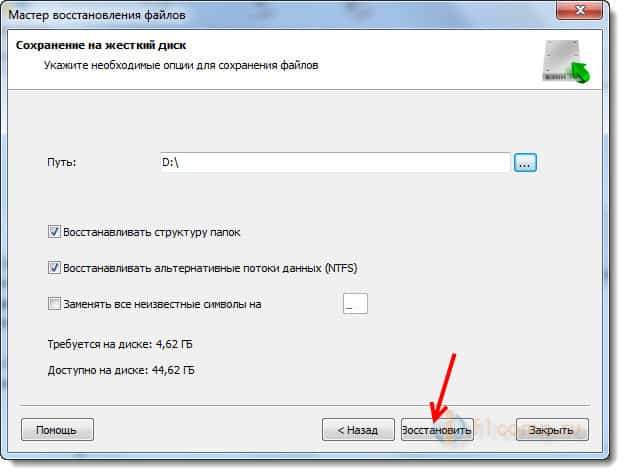
Arba pažiūrėkite, kaip tai galite padaryti. Galite išsaugoti viso disko, kurį mes atkuriame į vieną failą, atvaizdą ir toliau atkurti informaciją vėliau arba kitame kompiuteryje. Tam, išanalizavę diską arba skyrių, tiesiog spustelėkite mygtuką „Išsaugokite diską“ ir nurodykite vietą disko atvaizdui išsaugoti.
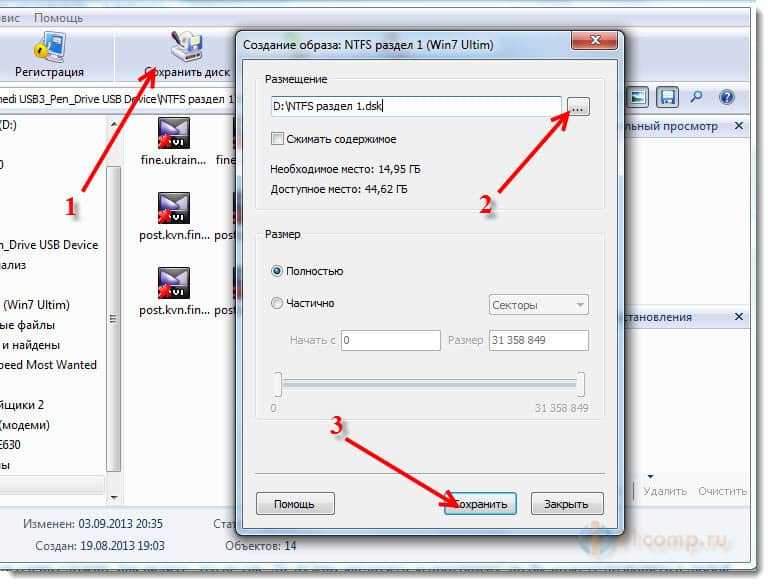
Tada šį vaizdą gali atidaryti RS skaidinių atkūrimo programa ir toliau veikti.
Tai viskas!
Afterword
Kaip matote, viskas yra labai paprasta, greita ir, svarbiausia - veiksminga. Daugelis žmonių mano, kad neįmanoma išsaugoti ištrintų failų arba labai sunku. Kaip matai, taip nėra. Taip, jūs turite mokėti už programą, tačiau galite paskambinti bet kuriam paslaugų centrui ir paklausti, kiek tokios paslaugos kainos kainuoja.
Taip, ir dėl tam tikrų priežasčių esu tikras, kad jie ten naudoja tas pačias programas :). Geriausi linkėjimai!
- « Kompiuteris (nešiojamas kompiuteris) yra prijungtas prie „Wi-Fi“ maršrutizatoriaus, „Skype“ darbų, o naršyklės puslapiai neatidaromi
- Telefonas (planšetinis kompiuteris) nėra prijungtas prie „Wi-Fi“, rašo išsaugota, apsauga WPA \ WPA2 »

